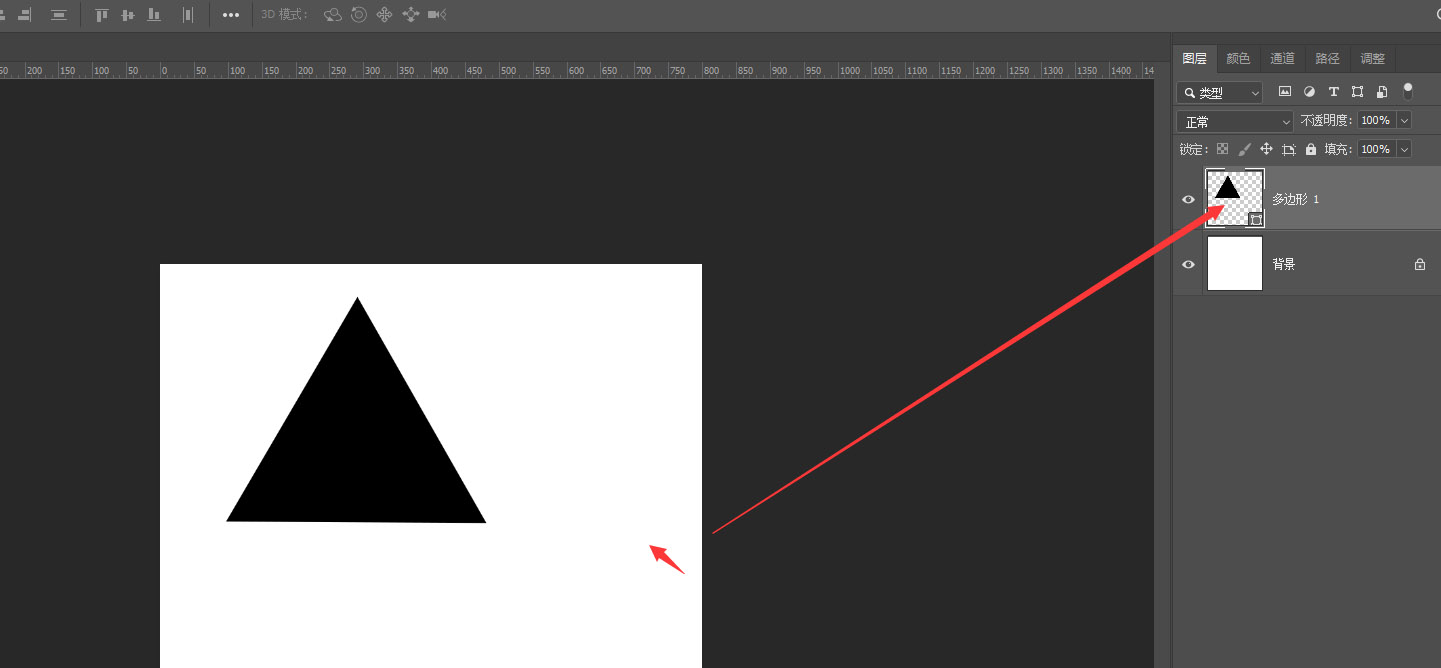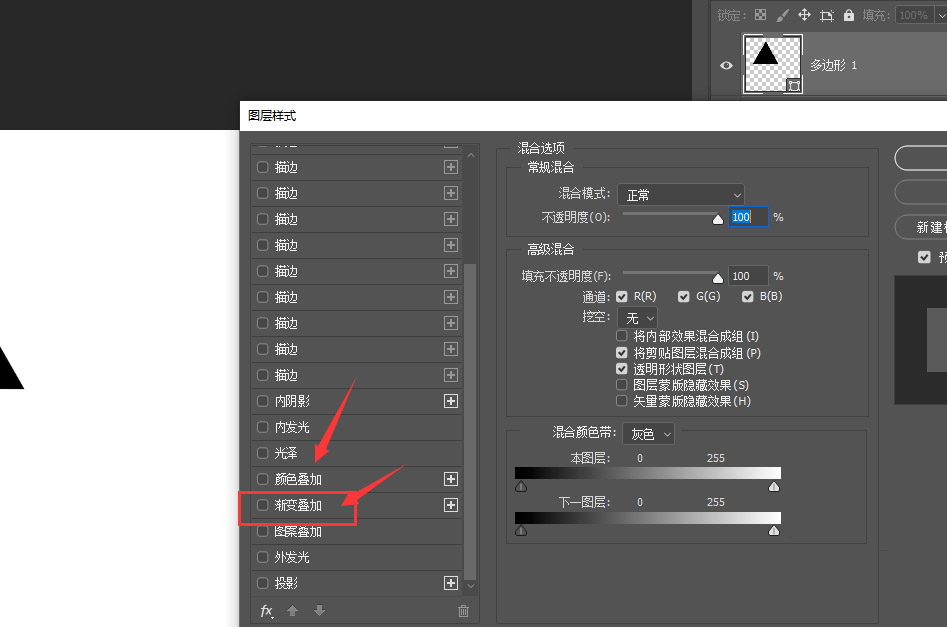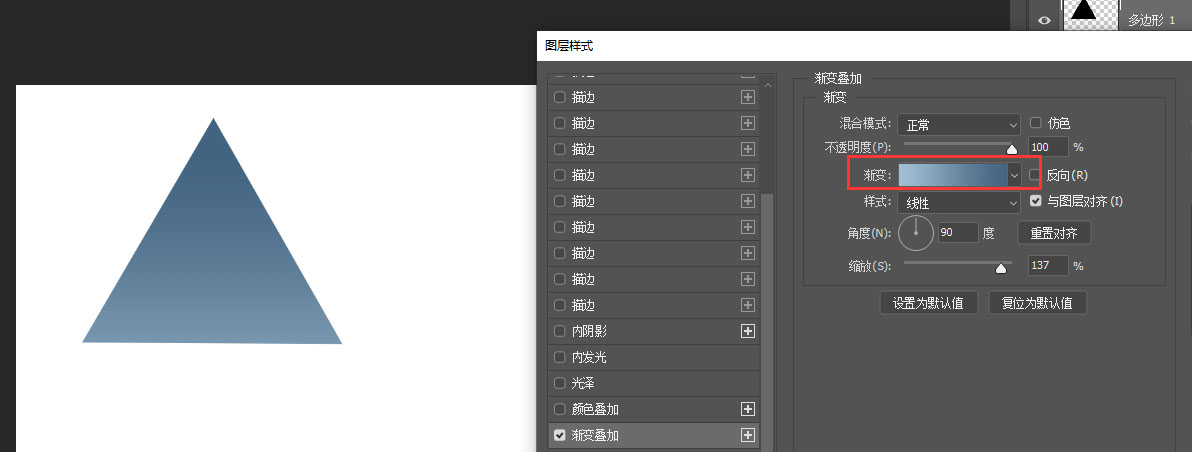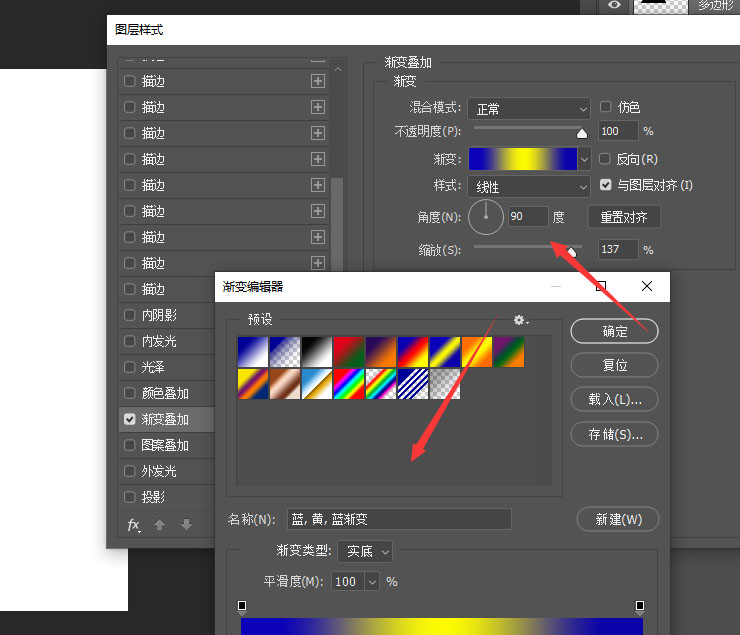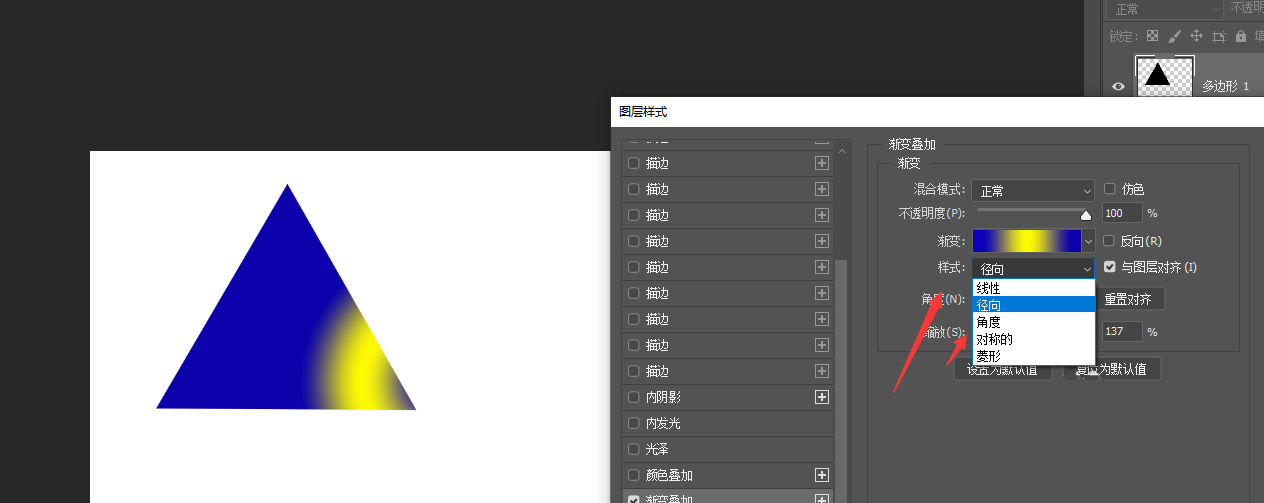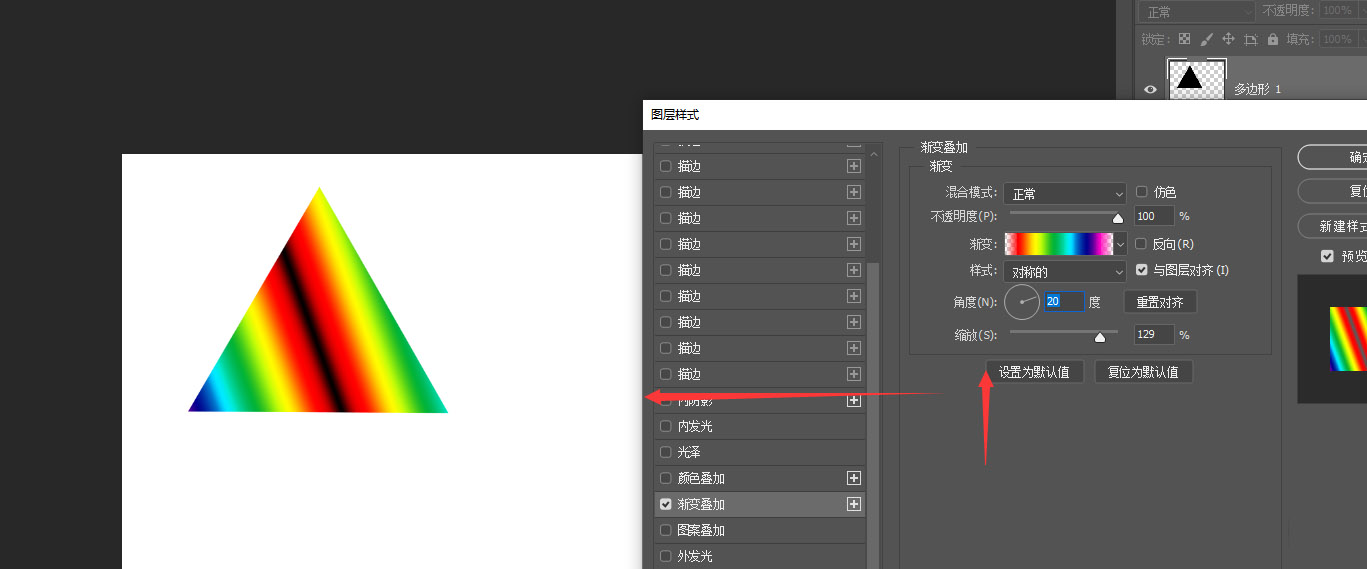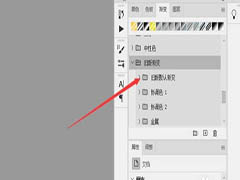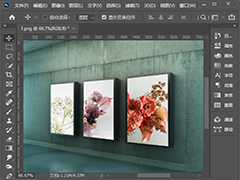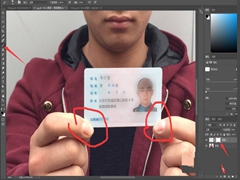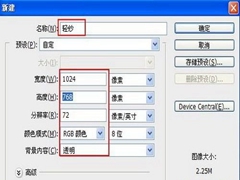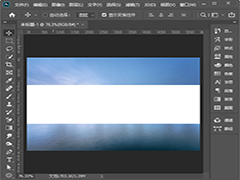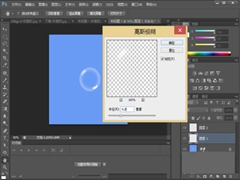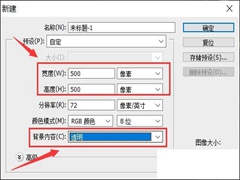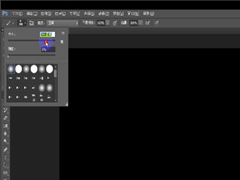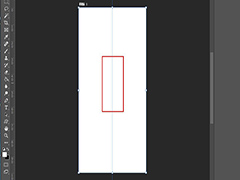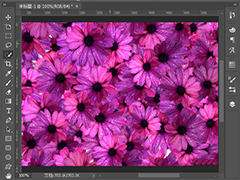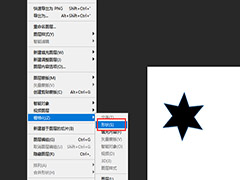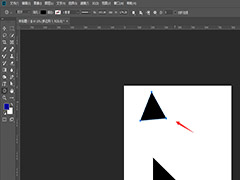PS形状图形如何填充渐变?在ps里可以给各种形状或图片添加渐变色,那么给形状图形添加渐变应该如何操作呢?今天,小编为大家带来了状或图片添加渐变色,下文中为大家带来了快来了解一下吧。
ps给形状添加渐变颜色的方法
在画布中,选择插入的形状图层
将图层样式属性栏打开,找到其中的渐变颜色面板
选中渐变选项,打开右侧的颜色选项栏
在渐变面板中,选择添加渐变的颜色,如图所示
在样式属性中,可更改渐变的样式
最后更改下渐变透明度、角度等属性,得到最后渐变效果。
以上便是PSD素材网(www.PSD.cn)小编为大家分享的"PS形状图形如何填充渐变 ps给形状添加渐变颜色的方法"的全部内容,希望能够帮到你,PSD素材网(www.PSD.cn)持续发布更多资讯,欢迎大家的关注。